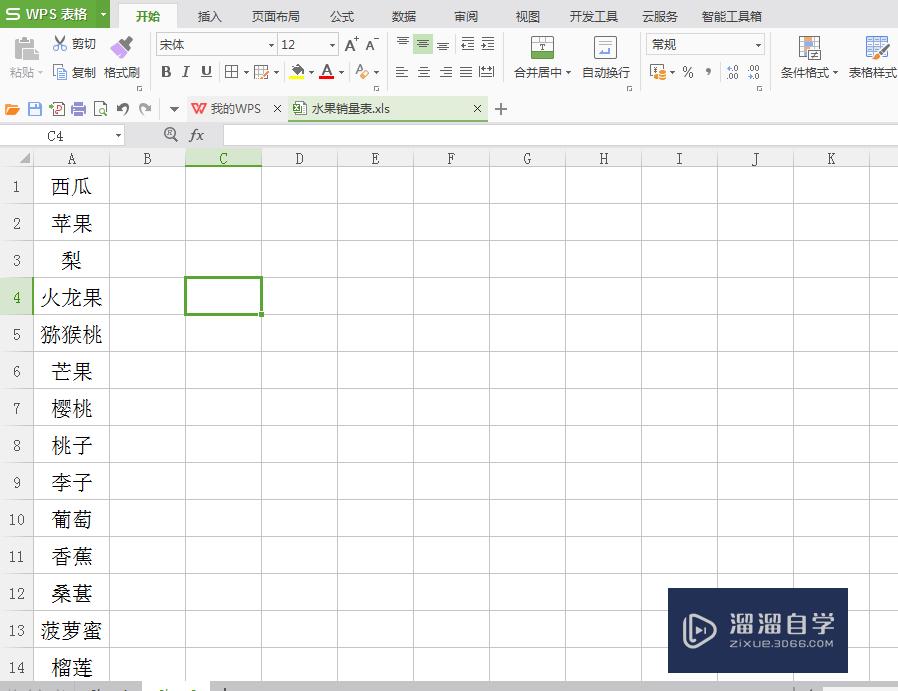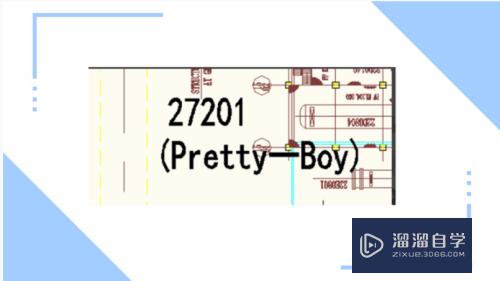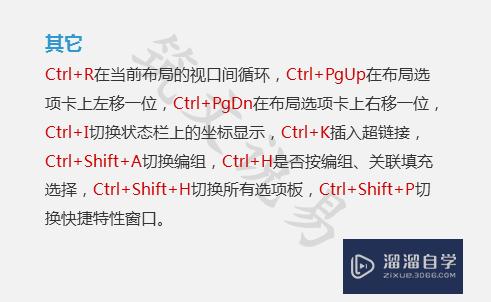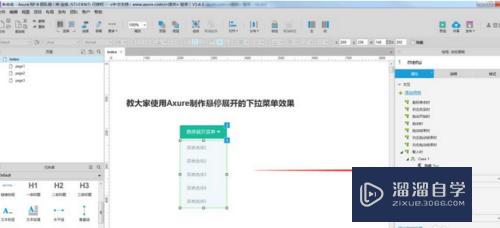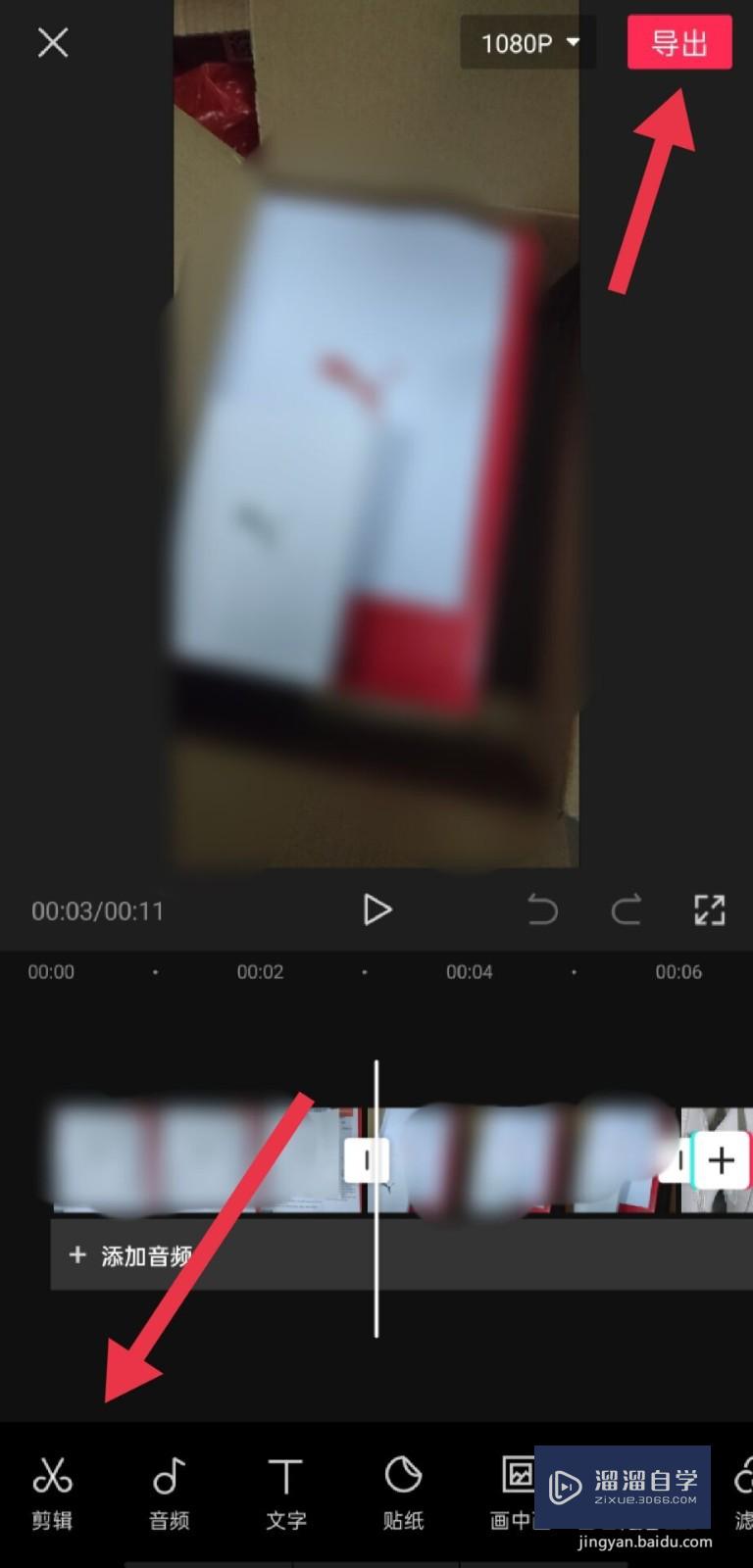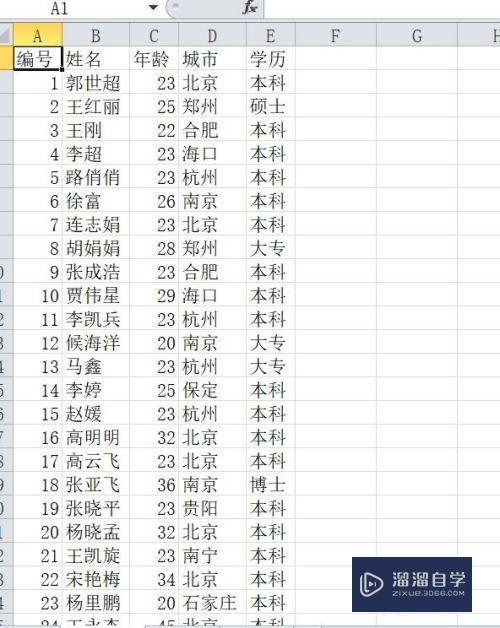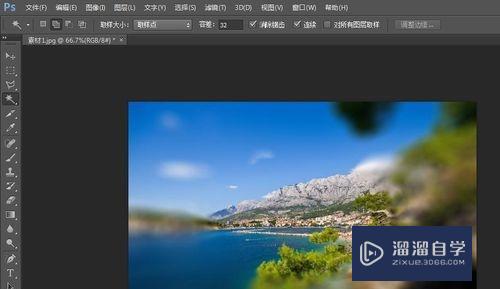SketchUp草图大师怎么导出图片格式优质
我们在SketchUp绘制图形的时候。有些效果可以直接导出图片。不用渲染。毕竟渲染需要时间。要得急的话可以直接导出二维的图片观看。下面小渲就来教大家。导出图片观看的方法。
云渲染农场还有超多“SketchUp”视频课程。欢迎大家点击查看
工具/软件
硬件型号:小新Pro14
系统版本:Windows7
所需软件:SketchUp
方法/步骤
第1步
我们打开SketchUp软件和需要导出的场景文件。打开后如图所示。我这里用一个立方体来演示。导出的操作流程都是一样的。
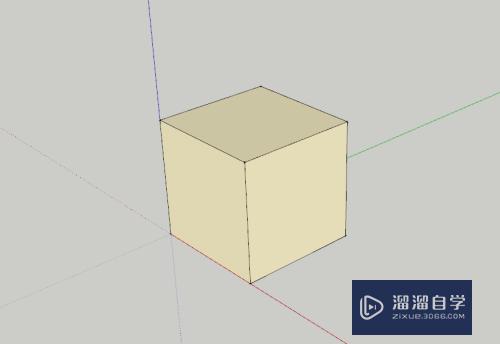
第2步
我们找好角度。这个角度就是导出后显示的角度了。所以这个要注意。选择好角度之后。我们点击软件上方的文件菜单。

第3步
在文件菜单下。我们这里点击导出。这里切记是“导出”。保存只能保存SketchUp格式的文件。不能选择其他的格式保存。
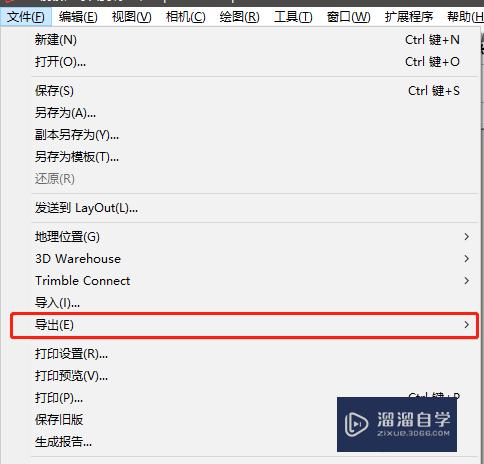
第4步
点击导出后。会出现一个子菜单。子菜单里有几种类型的导出方式。我们这里是导出图片格式的。所以选项二维图形。我们直接选择点击二维图形即可
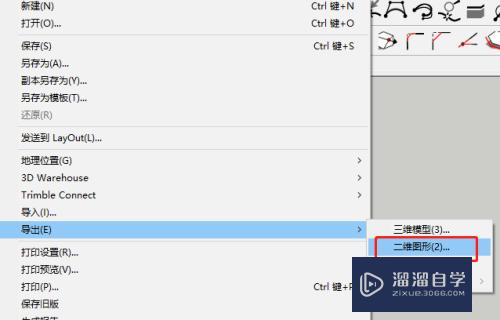
第5步
点击后。就会出现保存的界面。我们选择JPG图片格式。然后点击选项。调整图片的质量。调整为自己需要的大小即可。我们点击保存就导出成功了
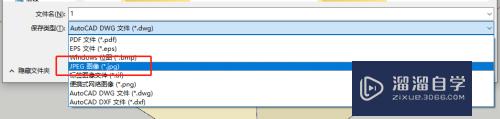

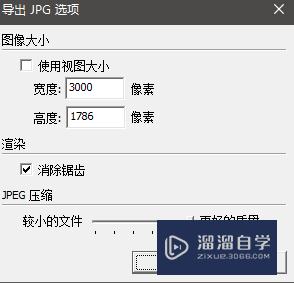
以上关于“SketchUp草图大师怎么导出图片格式”的内容小渲今天就介绍到这里。希望这篇文章能够帮助到小伙伴们解决问题。如果觉得教程不详细的话。可以在本站搜索相关的教程学习哦!
更多精选教程文章推荐
以上是由资深渲染大师 小渲 整理编辑的,如果觉得对你有帮助,可以收藏或分享给身边的人
本文标题:SketchUp草图大师怎么导出图片格式
本文地址:http://www.hszkedu.com/71580.html ,转载请注明来源:云渲染教程网
友情提示:本站内容均为网友发布,并不代表本站立场,如果本站的信息无意侵犯了您的版权,请联系我们及时处理,分享目的仅供大家学习与参考,不代表云渲染农场的立场!
本文地址:http://www.hszkedu.com/71580.html ,转载请注明来源:云渲染教程网
友情提示:本站内容均为网友发布,并不代表本站立场,如果本站的信息无意侵犯了您的版权,请联系我们及时处理,分享目的仅供大家学习与参考,不代表云渲染农场的立场!